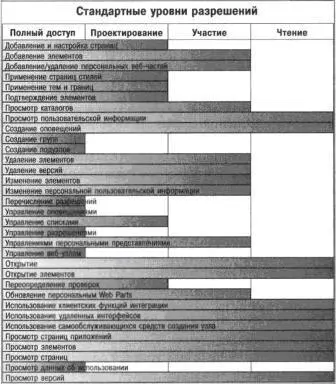Службы Windows SharePoint по умолчанию разделяют пользователей на три группы.
1. Посетители– пользователи или группы, которые могут только читать содержимое узла.
2. Члены– пользователи или группы, которые могут создавать и изменять содержимое, но не могут создавать списки и управлять членством в группах пользователей узла.
3. Владельцы– пользователи, отвечающие за все аспекты управления и поддержки узла.
Разрешения узла можно переключать между собственными и унаследованными, щелкнув на ссылке Дополнительные разрешения(Advanced Permissions) на странице Параметры узла(Site Settings) или на ссылке Пользователи и группы(People And Groups) в области быстрого запуска или разделе Пользователи и разрешения(Users And Permissions) на странице Параметры узла(Site Settings), а затем щелкнув на ссылке Разрешения для узла(Site Permissions) в левой панели навигации. На странице Разрешения(Permissions) выберите в меню Действия(Actions) команду Наследовать разрешения(Inherit Permissions), чтобы переключить узел, использующий собственные разрешения, на использование разрешений родительского узла. Перед переключением помнится диалоговое окно с предупреждением.
Если узел использует унаследованные разрешения, в меню Действия(Actions) можно выбрать команду Изменение разрешений пользователя(Edit Permissions), чтобы переключить узел на использование собственных разрешений. Перед переключением появится диалоговое окно с предупреждением.
Узел, использующий собственные разрешения, не имеет привязки к родительскому узлу, поэтому можно добавлять и удалять пользователей узла, независимо от того, имеют ли они разрешения на доступ к каким-либо другим узлам. Пользователи, добавляемые на узел, должны быть либо включены в группу SharePoint, либо связаны как минимум с одним уровнем разрешений.
Внимание! В предыдущих версиях служб Windows SharePoint группы SharePoint назывались межузловыми группами (cross-site groups).
С уровнями разрешений можно связывать не только отдельных пользователей, но и группы Windows (группы Windows NT, группы Active Directory или локальные группы). Это помогает обеспечивать должный уровень безопасности с минимальными усилиями. Однако пользователь может не иметь прав на управление группами Windows в своей организации.
Группы SharePoint поддерживаются на уровне семейства узлов и представляют наборы пользователей или групп с определившим набором разрешений и некоторыми управляющими атрибутами. При добавлении в группу SharePoint новых пользователей или групп пользователей эти пользователи получают разрешения, определенные в этой группе, на доступ к любому узлу.
Уровни разрешений – это именованные наборы разрешений, назначаемые группам и пользователям SharePoint. На любом узле SharePoint доступно пять стандартных уровней разрешений.
1. Чтение(Read) – пользователь может только просматривать информацию.
2. Участие(Contribute) – пользователь может просматривать, добавлять, обновлять и удалять данные.
3. Проектирование(Design) – пользователь может просматривать, добавлять, обновлять, удалять, подтверждать и настраивать.
4. Полныйдоступ (Full Control) – пользователь имеет полный доступ к узлу.
5. Ограниченный(Limited) – пользователь имеет доступ только к тем спискам, библиотекам документов, папкам, элементам списков или документам, на которые ему явно выданы разрешения.
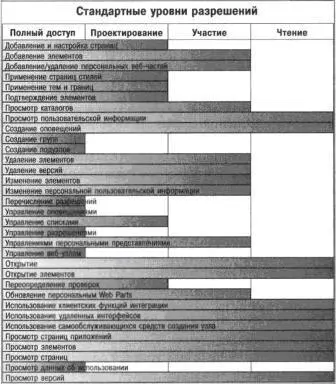
Внимание! В предыдущих версиях служб Windows SharePoint уровни разрешений (permission levels) назывались группами узлов (site groups). В предыдущих версиях можно было перейти на страницу дополнительных параметров разрешений и выбрать отдельные разрешения для пользователя, группы или межузловой группы. В службах Window SharePoint версии 3.0 можно назначать только именованные уровни разрешений.
Хотя можно создать собственные уровни разрешений и даже изменить все уровни, кроме уровней Полный доступ(Full control) и Ограниченный(Limited), в большинстве случаев достаточно встроенных уровней. Используя стандартные уровни разрешений, Можно предоставить требуемый уровень доступа всем пользованиям узла.
Совет. Если анонимный доступ включен в провайдере аутентификации и не запрещен в политике администрирования, анонимные пользователи смогут получить некоторый уровень доступа ко всему узлу или к отдельным спискам. Это предоставляет центральному администратору возможность решать, следует ли предоставить анонимный доступ к определенному веб-приложению, прежде чем администраторы узла смогут включить эту возможность.
Читать дальше